كيفية منع المواقع الاباحية
الإباحية هي مصدر قلق كبير لجميع الآباء والأمهاتفي جميع أنحاء العالم. في هذا العصر الحديث ، يتعرف الأطفال على الهواتف والأجهزة اللوحية في عمر صغير جدًا. وبالتالي ، من المهم السيطرة عليها والحفاظ عليها في مأمن من المحتوى الإباحية. وهذا هو السبب في أننا سنخبرك بكيفية حظر المواقع الإباحية على أجهزة iPhone وأجهزة Android والكمبيوتر. لنبدأ.
الجزء 1: كيفية منع المواقع الاباحية على iPhone
من أجل حظر بعض المواقع على iPhone(خاصة لحظر المواقع الخاصة بالبالغين) ، لدى Apple ميزة مثبتة على جهاز iPhone الخاص بها. يطلق على هذه الميزة كميزة تقييد. إليك الخطوات التي تحتاج إلى اتباعها لحظر مواقع البالغين على iPhone.
الخطوة 1: ابدأ بالانتقال إلى الإعدادات >> عام >> القيود. إذا كنت أحد المستخدمين الذين يستخدمون هذه الميزة لأول مرة ، فستحتاج إلى إعداد دبوس مكون من 4 أرقام. يستخدم هذا دبوس للوصول إلى هذه الميزة.

الخطوة 2: بمجرد إدخال الخيار ، سترى عددًا من الخيارات. انقر على خيار "المواقع الإلكترونية". داخل مواقع الويب ، سترى 3 خيارات: جميع مواقع الويب ، والحد من محتوى البالغين ، ومواقع الويب المحددة فقط.
الخطوه 3: لا تقيد "جميع المواقع" أي مواقع. إذا قمت بتحديد "تحديد محتوى للبالغين" ، فستتمكن من استخدام مواقع للبالغين باللون الأسود. إذا اخترت "مواقع ويب محددة فقط" ، فيمكنك إنشاء قائمة بمواقع الويب التي يمكن زيارتها. سوف يُسمح لك بزيارة المواقع المدرجة فقط.
الجزء 2: كيفية حظر موقع الاباحية على الروبوت
الآن ، سوف نلقي نظرة على كيفية حظر مواقع البالغين على Android.
الحل 1: تمكين البحث الآمن
يحظر البحث الآمن محتوى البالغين تلقائيًا في نتائج البحث الخاصة بك. كل ما عليك فعله هو اتباع الخطوات الموضحة أدناه.
الخطوة 1: افتح متصفح Chrome على جهاز Android الخاص بك.
الخطوة 2: افتح صفحة "إعدادات البحث" في المستعرض.
الخطوة 3: ضمن ملفات SafeSearch ، حدد مربع الاختيار "تصفية النتائج الصريحة" سيؤدي هذا إلى حظر جميع محتوى البالغين في نتائج البحث.

الحل 2: استخدام PornAway
PornAway هو نسخة معدلة من تطبيق Adaway. تم استخدام هذا الأخير لمنع الإعلانات على أجهزة Android. من ناحية أخرى ، يتم تعديل السابق لحظر المواقع للبالغين بدلاً من الإعلانات. الميزة الرئيسية لهذا التطبيق هي أنه لا يعمل فقط في متصفحات محددة ، مثل التطبيقات المختلفة. بدلاً من ذلك ، تساعد PornAway على حظر موقع البالغين على جهاز Android بأكمله. العيب الرئيسي الوحيد لهذا التطبيق هو أنه يحتاج إلى الوصول إلى الجذر لجهاز Android الخاص بك.

الحل 3: تطبيق OpenDNS
يعد تطبيق OpenDNS أحد أفضل الطرقلمنع المواقع الاباحية. لا تقوم هذه الطريقة بحظر المواقع الإلكترونية للبالغين فحسب ، بل تعمل أيضًا على تقييد مواقع الشبكات الاجتماعية ، والنشاط غير القانوني ، ومضايقي الوقت العامة ، ومواقع مشاركة الفيديو وغيرها. فيما يلي الخطوات التي تحتاج إلى اتباعها.
الخطوة 1: لتعيين OpenDNS ، انتقل إلى إعداد >> شبكة Wi-Fi >> [شبكة].
الخطوة 2: بمجرد النقر فوق اسم الشبكة ، انتقل إلى خيار متقدم >> تغيير إعداد DNS.
الخطوة 3: هنا ، تحتاج إلى إضافة القيم المذكورة أدناه:
DNS 1: 8.8.4.4
DNS 2: 8.8.8.8

الحل 4: تثبيت متصفح آمن
متصفح آمن ليس سوى تطبيق التصفح الذيسيساعدك على تصفح الويب دون القلق من التعرض لمواقع البالغين. لا تحتاج إلى الانتقال من مشكلة ضبط الإعدادات لحظر المواقع البالغة. كل ما عليك القيام به هو مجرد تنزيل أي متصفح آمن من متجر Play وسيتم الانتهاء منه لهذا اليوم. هناك العديد من تطبيقات المتصفح الآمن الآمن التي يمكنك العثور عليها في متجر Play.
الجزء 3: كيفية حظر المواقع الإباحية على الكمبيوتر
الآن بعد أن تعلمت كيفية حظر مواقع البالغين على iPhone و Android ، فقد حان الوقت لتعرف نفس الشيء بالنسبة لأجهزة الكمبيوتر.
الحل 1: استخدام جوجل البحث الآمن
يشبه خيار البحث الآمن من Google هناالشخص الذي استخدمناه في Android ويعطي النتائج نفسها. سيحد من جميع المحتويات الصريحة على جهاز الكمبيوتر الخاص بك أثناء تصفحك للويب. فيما يلي الخطوات التي تحتاج إلى اتباعها.
الخطوة 1: توجه إلى إعدادات البحث.
الخطوة 2: ابحث عن القسم المسمى "عوامل تصفية البحث الآمن". لتشغيل البحث الآمن ، انقر فوق خيار "تصفية النتائج الصريحة".
الخطوة 3: انقر فوق "حفظ الحاضر" في أسفل الشاشة.

الحل 2: أمان العائلة من Microsoft
باستخدام Microsoft Family Safety يسمح الوالدينالسيطرة على أجهزة الكمبيوتر. يسمح هذا بالتحكم في استخدام طفلك للكمبيوتر ومراقبته. هذه الميزة تقدمها Microsoft في نظام التشغيل الخاص بها من أجل سلامة طفلنا. إليك الخطوات التي تحتاج إلى اتباعها.
الخطوة 1: اذهب إلى ابدأ >> إعدادات >> حسابات.
الخطوة 2: في الجانب الأيسر ، اضغط على خيار "العائلة والأشخاص الآخرين". الآن انقر فوق الخيار "إضافة عضو في العائلة".
الخطوة 3: انقر فوق "إضافة طفل" ثم انقر فوق الخيار "الشخص الذي أريد إضافته" ليس لديه عنوان بريد إلكتروني "إذا لم يكن لديك معرف بريد إلكتروني. (إذا كان الهدف لديه معرف بريد إلكتروني ، فانتقل إلى الخطوة التالية )
الخطوة 4: في مربع الحوار المسمى "Let" إنشاء حساب ، "أدخل البيانات المطلوبة بما في ذلك كلمة المرور وحساب البريد الإلكتروني وتاريخ الميلاد والدولة.
الخطوة 5: اتبع الإرشادات التي تظهر على الشاشة وستنتهي لهذا اليوم.
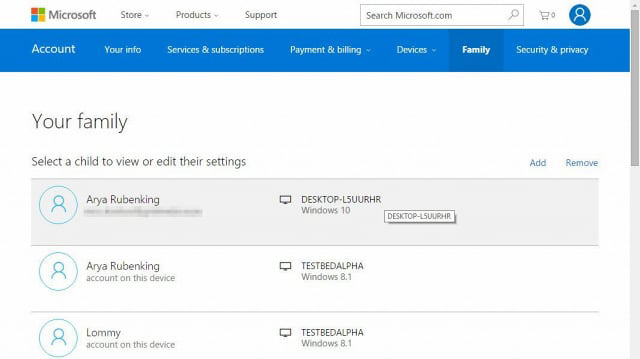
الحل 3: OpenDNS على الكمبيوتر
يعمل OpenDNS كما هو مذكور سابقًا لأجهزة Android. فيما يلي الخطوات التي تحتاج إلى اتباعها حتى يعمل على جهاز الكمبيوتر الخاص بك.
الخطوة 1: انقر بزر الماوس الأيمن فوق ابدأ وانتقل إلى "اتصالات شبكة الاتصال"
الخطوة 2: في الجزء الأيمن ، انتقل إلى Ethernet >> تغيير خيارات المحول
الخطوة 3: انقر بزر الماوس الأيمن فوق الشبكة الحالية وحدد خصائص
الخطوة 4: حدد "Internet Protocol Version 4 (TCP / IPv4)" ، ثم انقر فوق "خصائص".
الخطوة 5: حدد خيار "استخدام عناوين خادم DNS التالية" واكتب العنوانين 208.67.222.222 و 208.67.220.220 في حقول خادم DNS المفضل وخادم DNS البديل ، على التوالي.
الخطوة 6: حفظ التغييرات.
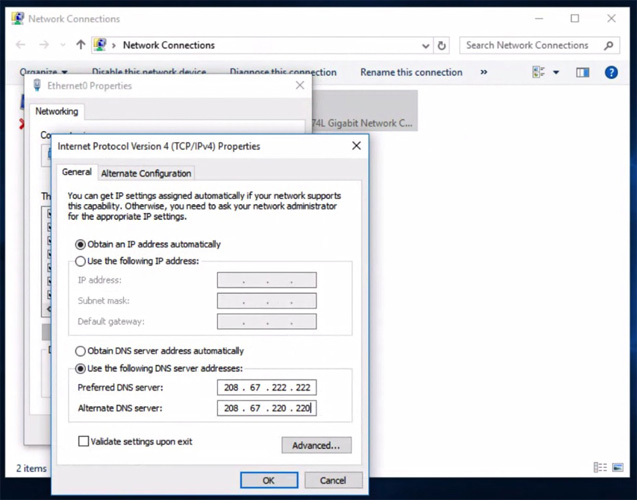
الحل 4: تحرير ملف "المضيف"
يقدم ملف Windows Host أيضًا منع بعض المواقع. على الرغم من أنه ليس الحل الأفضل المتاح ، إلا أنه قد يكون مفيدًا في وقت ما. كل ما عليك القيام به هو اتباع الخطوات المذكورة أدناه.
الخطوة 1: افتح ملف المضيف الموجود على جهاز الكمبيوتر الخاص بك. سيتم العثور على المسار التالي:
C: WINDOWSsystem32driversetc
الخطوة 2: الآن ، لحظر أي موقع ويب ، قم بتعيين عنوان IP 127.0.0.1 لاسم النطاق لمواقع البالغين.
الخطوة 3: حفظ التغييرات.

مكافأة إضافية: كيفية مراقبة الكمبيوتر دون الكشف
إذا كنت ترغب في الملاحظة والمراقبة والمراقبةعلى طفلك دون أن يتم اكتشافه ، يعد SPYERA أحد أفضل البرامج التي يمكن استخدامها. تساعد الأداة في مراقبة كل نشاط بما في ذلك الرسائل والوسائط الاجتماعية ومواقع الويب وضربات المفاتيح وأيضًا المواقع التي تمت زيارتها في الوضع الخاص. بالإضافة إلى ذلك ، يمكنك أيضًا الحصول على تحديثات مجانية للبرنامج.

باختصار ، لقد ألقيت نظرة على مختلفالأساليب التي يمكن أن تساعدك على حظر المواقع الإلكترونية للبالغين على Windows و iPhone و Android. إذا كنت تشعر أن هذه المقالة مفيدة ، فقم بإبلاغنا بتعليقاتك وتعليقاتك عن طريق التعليق أدناه.









